Bài viết này giới thiệu tới các bạn cách sử dụng MLine (MultiLine) để xử lý vùng giao cắt nhanh trong AutoCAD

Lệnh Mline trong AutoCAD thường dùng để vẽ mặt bằng các công trình kiến trúc, xây dựng, vẽ bản đồ. Để tạo kiểu đường MLine ta sử dụng lệnh MLStyle, để hiệu chỉnh đường MLine ta sử dụng lệnh MLEdit.
Cách sử dụng MLine để vẽ chi tiết giao cắt:
Bước 1: Nhập lệnh ML (enter).
Bước 2: Hộp thoại nhắc lệnh hiện lên 3 tùy chọn để thiết lập ban đầu cho đường Mline chuẩn bị vẽ:
- Justification: Định nghĩa vị trí của đường Mline (mặc định Top).
- Top: Điểm chọn khi vẽ sẽ nằm phía trên đường MLine.
- Zero: Điểm chọn khi vẽ sẽ nằm giữa đường MLine.
- Bottom: Điểm chọn khi vẽ sẽ nằm phía dưới đường MLine.
- Scale: Nhập vào hệ số tỉ hệ cho khoảng cách giữa các thành phần (mặc định 1)
- STyle: Nhập tên kiểu Mline đã thiết lập trong MLStyle (mặc định kiểu standard)
Sau khi thiết lập xong ta bắt đầu chọn điểm đầu tiên của MLine.
Bước 3: Chọn điểm tiếp theo của đường MLine.
Bước 4: Chọn điểm tiếp theo hoặc chọn Undo để hủy đoạn vừa vẽ.
Bước 5: Vẫn là chọn điểm kế tiếp nhưng ngoài Undo sẽ có thêm tùy chọn Close để nối điểm đầu và điểm cuối thành 1 vòng khép kín trong trường hợp vẽ liên tục.
Bước 6: Tiếp tục vẽ các đường MLine theo mục đích sử dụng, sau khi vẽ xong chúng ta có thể hiệu chỉnh vị trí giao cắt bằng cách click đúp chuột trái vào đường MLine bất kỳ. Hộp thoại hiện lên cho phép chọn kiểu giao cắt, tiến hành chọn 1 trong 12 dạng sau đó chọn 2 đường MLine giao nhau để tự động xử lý giao cắt.
Cùng xem thêm clip dưới đây để rõ hơn quá trình thao tác nhé:
Trên đây là hướng dẫn về lệnh MLine để vẽ và xử lý giao cắt nhanh. Chúc các bạn thao tác thành công!
Quan tâm Zalo KetcauSoft để theo dõi các bài viết và tài liệu mới
























































